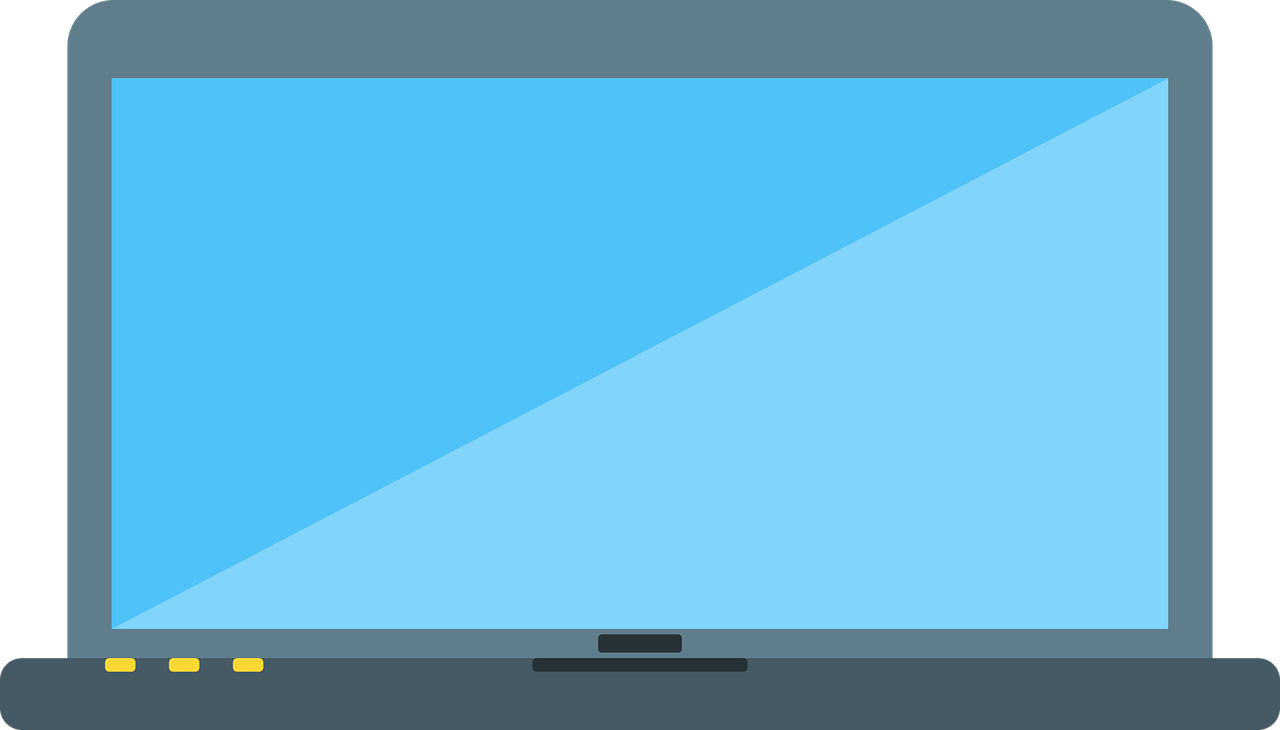Браузер Microsoft Edge является браузером по умолчанию в Windows 11. Пользователи могут в любое время переключиться на предпочитаемый или любимый браузер. Edge основан на Chromium, подобно Google Chrome и другим современным браузерам на основе Chromium.
По умолчанию, когда у вас открыта вкладка в браузере Microsoft Edge, вы должны выбрать и нажать кнопку X справа, чтобы закрыть вкладку. Вы также можете щелкнуть правой кнопкой мыши вкладку и выбрать Закрыть, чтобы закрыть вкладку.
Если вы хотите предотвратить случайное закрытие нескольких вкладок, включите функцию, которая будет запрашивать вас перед закрытием нескольких вкладок.
В этом посте показано, как также включить или отключить двойной щелчок, чтобы закрыть вкладку при использовании браузера Microsoft Edge.
Включите или отключите двойной щелчок, чтобы закрыть вкладку в браузере Microsoft Edge.
Как описано выше, есть несколько способов закрыть вкладку в браузере Microsoft Edge. Вы также можете включить или отключить двойной щелчок на вкладке, чтобы закрыть ее, и шаги ниже показывают, как это сделать.
Сначала откройте браузер Microsoft Edge.
Затем нажмите кнопку «Настройки и многое другое» (Alt+F) с тремя горизонтальными точками в правом верхнем углу и выберите «Настройки».
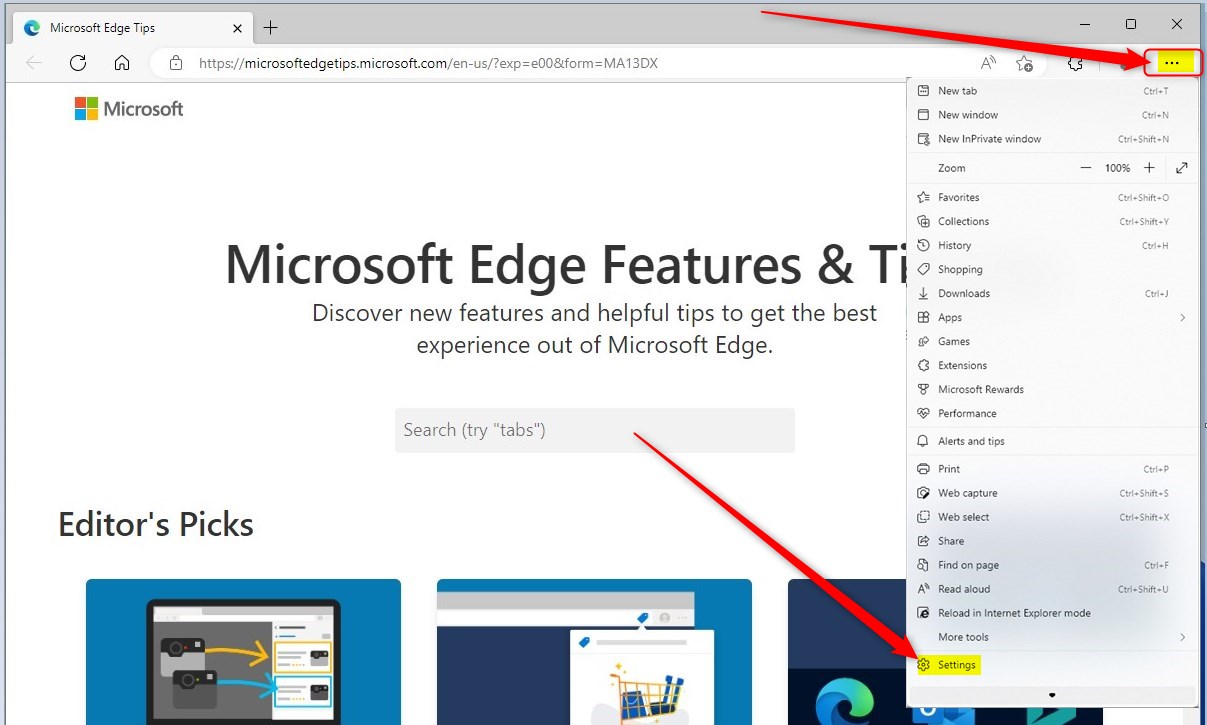
Затем нажмите «Внешний вид» в левом меню.
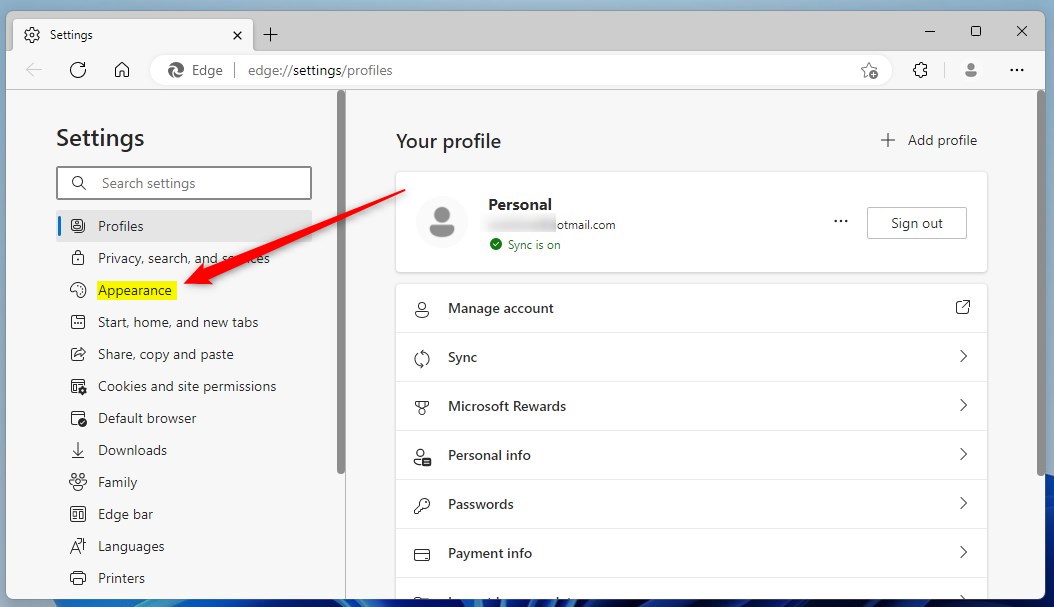
На панели «Настройки» -> «Настройки внешнего вида» в разделе «Настройка браузера» переключите кнопку на плитке с надписью «Используйте двойной щелчок, чтобы закрыть вкладку браузера» в положение «Вкл.» или «Выкл.».
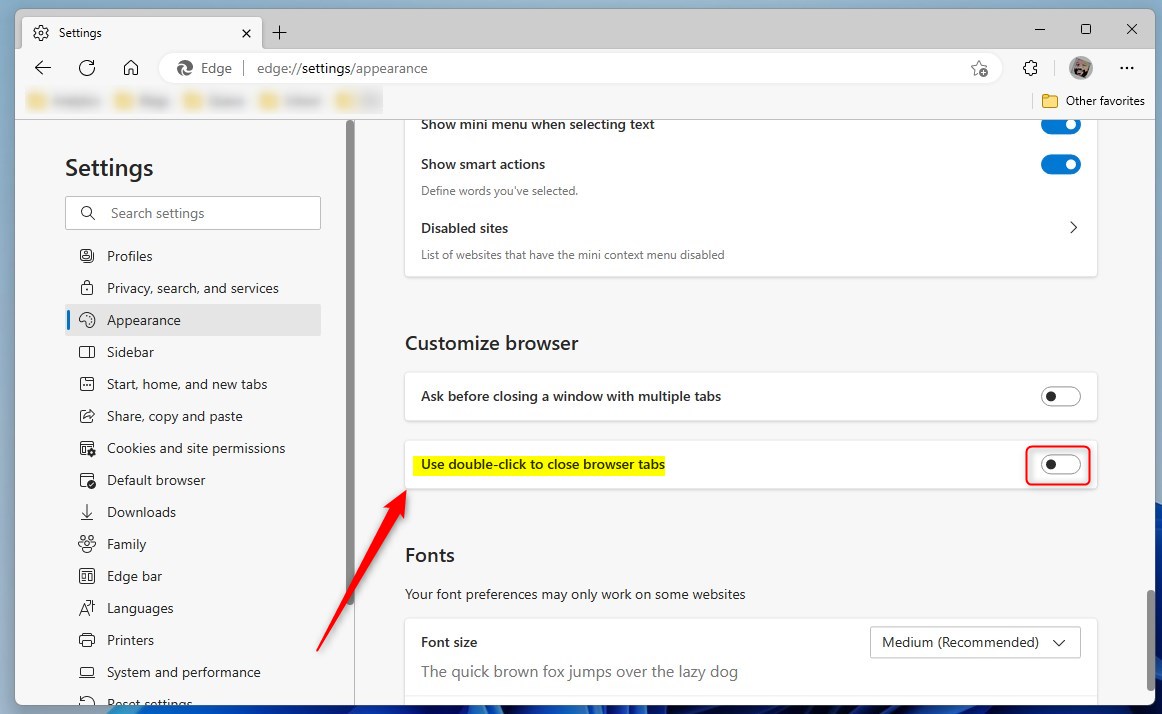
Если выключено, вкладки браузера Edge не будут закрываться при двойном щелчке. Если этот параметр включен, вкладки браузера будут закрываться при двойном щелчке.
Включите или отключите двойной щелчок, чтобы закрыть вкладки браузера в Edge
Кроме того, пользователи могут использовать реестр Windows, чтобы включить или отключить двойной щелчок, чтобы закрыть вкладки браузера в Microsoft Edge.
Откройте реестр Windows и перейдите к ключевому пути к папке, как указано ниже.
HKEY_LOCAL_MACHINE\ПРОГРАММНОЕ ОБЕСПЕЧЕНИЕ\Политики\Майкрософт\Эдж
Если вы не видите ключ папки Edge, щелкните правой кнопкой мыши родительский ключ Microsoft, затем создайте папку подраздела (Edge).
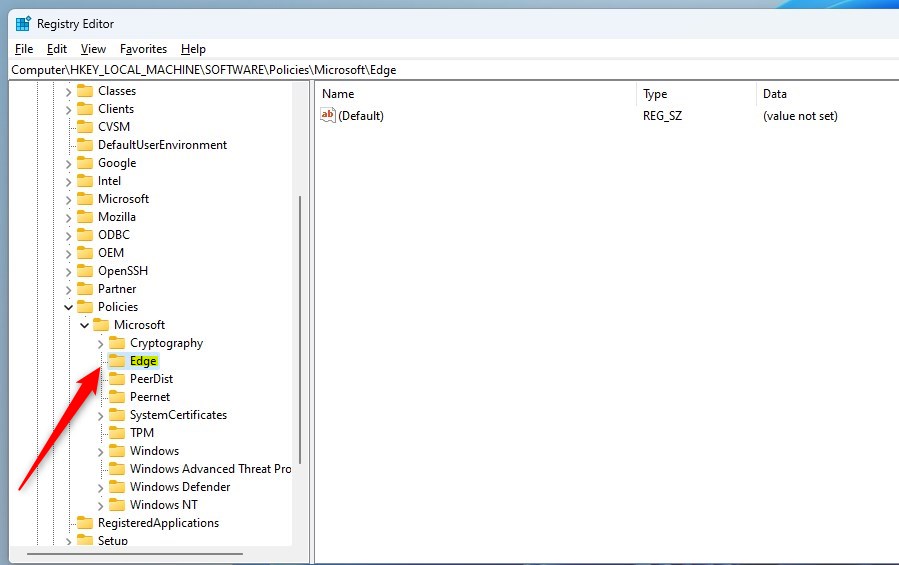
На правой панели ключа папки Edge щелкните правой кнопкой мыши и выберите «Создать» -> «Значение DWORD (32-разрядное)». Введите элемент с именем DoubleClickCloseTabEnabled.
Дважды щелкните имя нового элемента (DoubleClickCloseTabEnabled) и введите значение 1 , чтобы включить двойной щелчок для закрытия вкладки браузера .
Значение данных 0 отключит двойной щелчок, чтобы закрыть вкладку браузера.
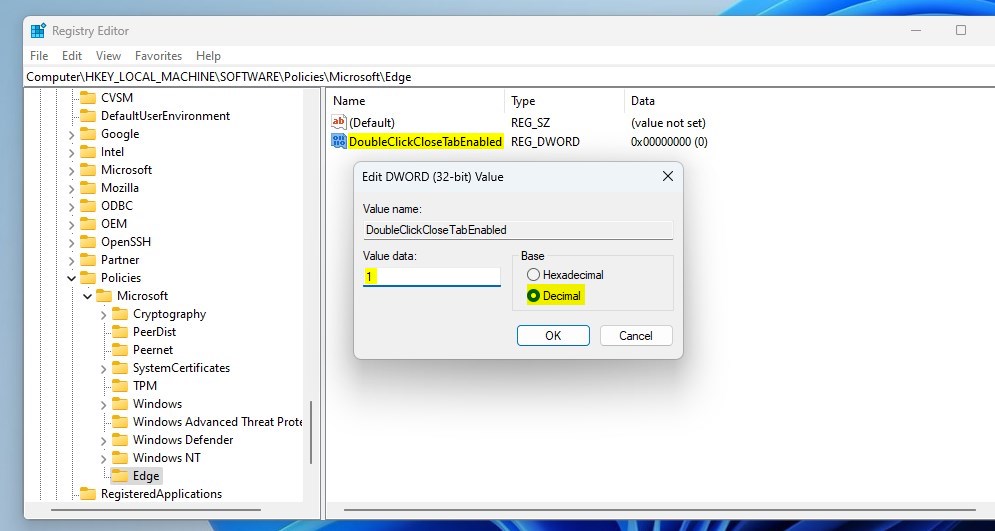
Это должно сработать. Перезагрузите компьютер, чтобы изменения вступили в силу.
Вывод:
В этом посте показано, как включить или отключить двойной щелчок, чтобы закрыть вкладки браузера в веб-браузере Microsoft Edge. Если вы нашли какую-либо ошибку выше или хотите что-то добавить, пожалуйста, используйте форму комментария ниже.